
Bởi chuyển sang bản dựng Insider Preview của Windows 10 , bạn sẽ nhận được các thay đổi và tính năng mới nhất trước những người dùng Windows khác. Tuy nhiên, bạn cũng sẽ nhận được những lỗi mới. Dưới đây là thực tế khi chạy Bản xem trước nội bộ.
Nhìn chung, chúng tôi khuyên bạn không nên chuyển sang Bản xem trước nội bộ của Windows 10 trên PC chính của mình hoặc bất kỳ PC nào mà bạn phụ thuộc vào độ ổn định thực tế. nếu bạn muốn có cái nhìn thoáng qua về tương lai và cung cấp phản hồi, chúng tôi khuyên bạn nên chạy Bản xem trước nội bộ trong máy ảo hoặc trên PC phụ.
Microsoft cung cấp ba "vòng" khác nhau để lựa chọn
LIÊN QUAN: Cách trở thành người dùng nội bộ Windows và thử nghiệm các tính năng mới của Windows 10
Các bản dựng Insider Preview cung cấp cho bạn các tính năng mới nhất của Windows 10 trước khi chúng sẵn sàng ra mắt công chúng. Các bản dựng Insider Preview có các tính năng và thay đổi mới nhất, nhưng chúng cũng không hoàn toàn ổn định. Microsoft phát hành các bản dựng đang tiến hành này cho “Người dùng nội bộ Windows”. Những “Người trong cuộc” này có thể kiểm tra các bản dựng này và báo cáo các lỗi mà họ gặp phải cũng như cung cấp các phản hồi khác.
Có một số "chuông" Insider khác nhau để bạn lựa chọn: chuông Nhanh, chuông Chậm và vòng Xem trước Bản phát hành. Chúng được gọi là vòng vì các bản dựng bắt đầu ở vòng nhanh trước khi đi ra vòng chậm.
The Fast ring sẽ nhận được các bản cập nhật thường xuyên nhất và cung cấp phần mềm mới nhất. nó cũng sẽ ít được thử nghiệm nhất và không ổn định nhất. Đây là vòng rủi ro nhất để lựa chọn.
Một số bản dựng đôi khi sẽ chuyển từ vòng Nhanh sang vòng Chậm. Không phải mọi bản dựng sẽ chuyển từ vòng Nhanh sang vòng Chậm, vì các bản dựng đạt đến vòng Chậm được cho là sẽ được kiểm tra và ổn định hơn. Đây là cách đặt cược an toàn hơn, nhưng chúng tôi vẫn gặp phải tình trạng không ổn với cách xây dựng vòng quay Chậm.
Hiện cũng có một vòng "Xem trước bản phát hành" mà bạn có thể chọn. Điều này sẽ không bao giờ thực sự cập nhật cho bạn một “bản dựng” mới của Windows 10. Thay vào đó, nó chỉ cung cấp quyền truy cập sớm vào các bản cập nhật Windows cơ bản, trình điều khiển và các bản cập nhật cho các ứng dụng Microsoft từ Windows Store. Nó ít rủi ro hơn, nhưng bạn thực sự không nhận được bất kỳ quyền truy cập nào vào bản dựng tiếp theo của Windows 10 mà Microsoft đang phát triển.
Những công trình này lỗi như thế nào? Nó phụ thuộc

Khi xem xét sử dụng một hệ điều hành không ổn định, điều quan trọng là phải nhận ra "lỗi" thực sự có nghĩa là gì. Điều đó không chỉ có nghĩa là các tính năng mới không hoạt động bình thường. Nó có nghĩa là bản thân Windows có thể có những lỗi nghiêm trọng. Những lỗi này có thể khiến các ứng dụng máy tính để bàn của bạn không hoạt động bình thường hoặc khiến một số phần cứng nhất định không hoạt động như mong đợi. Bản thân Windows có thể bị treo hoặc sập. Các thành phần hệ điều hành cơ bản như vỏ máy tính để bàn Explorer và menu Bắt đầu có thể gặp sự cố. Các vấn đề chính xác sẽ phụ thuộc vào phiên bản bạn đang chạy, phần cứng nào bạn có trong PC và chương trình bạn đang sử dụng.
Mức độ ồn ào có xu hướng dao động theo thời gian. Hiện tại, Microsoft đang làm việc để hoàn thiện Cập nhật kỷ niệm . Các bản dựng Insider Preview có vẻ ổn định hơn nhiều so với cách đây vài tháng. Sau khi ra mắt Bản cập nhật kỷ niệm, các bản dựng Insider Preview có thể sẽ gặp lỗi trở lại, vì Microsoft làm việc trên bản cập nhật lớn tiếp theo. Vì vậy, bạn đang ở đâu trong chu kỳ phát hành cũng rất quan trọng.
Bạn có thể phải cài đặt lại Windows để quay lại bản dựng ổn định
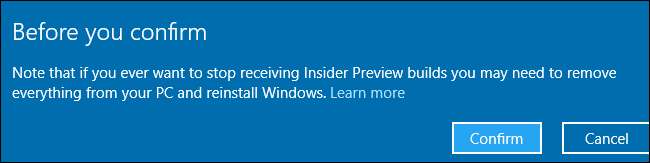
Thật dễ dàng để chọn tham gia các bản dựng Insider Preview — bạn chỉ cần chuyển đổi tùy chọn trong ứng dụng Cài đặt, chọn một vòng và đợi một chút để bản dựng mới được phân phối qua Windows Update. Bất kỳ ai cũng có thể trở thành “Người dùng nội bộ Windows” miễn phí với tài khoản Microsoft và một vài cú nhấp chuột.
Tuy nhiên, nếu bạn muốn để lại chuông Xem trước nội bộ, bạn có thể gặp một số rắc rối. Không có gì đảm bảo rằng bạn có thể hạ cấp từ phiên bản Insider Preview xuống phiên bản ổn định cũ hơn. Có một cách để tạm thời hạ cấp xuống bản dựng trước nếu bạn gặp sự cố, nhưng tùy chọn đó chỉ là tạm thời. Bạn thường phải cài đặt lại Windows 10 trên PC của mình – hoặc khôi phục từ bản sao lưu đĩa –Nếu bạn muốn quay lại.
Đây là một trong những lý do chính mà chúng tôi thực sự không khuyên bạn nên nâng cấp PC mà bạn thực sự sử dụng lên các bản dựng Insider Preview. Quá khó để hạ cấp nếu bạn gặp sự cố.
Những lý do tốt để nâng cấp
Tất nhiên, có những lý do chính đáng để một số người sử dụng bản dựng Insider Preview của Windows 10. Bạn có thể muốn thử nghiệm các bản dựng mới nhất để kiểm tra lỗi và cung cấp phản hồi của mình cho Microsoft thông qua ứng dụng Phản hồi. Đó là những gì Microsoft đang hy vọng – nhiều người sử dụng các bản dựng này và hoạt động như một đội quân kiểm tra đảm bảo chất lượng miễn phí.
Bạn cũng có thể muốn sử dụng các tính năng và thay đổi mới nhất trước khi chúng tiếp cận với nhiều đối tượng hơn. Đó là những gì chúng tôi sử dụng chúng tại đây tại How-To Geek, vì vậy chúng tôi có thể xem xét – và viết về – những thay đổi mới nhất trong Windows 10 trong khi chúng vẫn đang được phát triển.
Nếu là nhà phát triển, bạn có thể muốn thử nghiệm các tính năng mới của Windows trước khi chúng hoạt động ổn định – ví dụ: Trình chuyển đổi ứng dụng Win32 sang UWP của Microsoft , Sẽ chính thức ra mắt với việc phát hành Bản cập nhật kỷ niệm.
Chỉ cần không nâng cấp PC chính của bạn
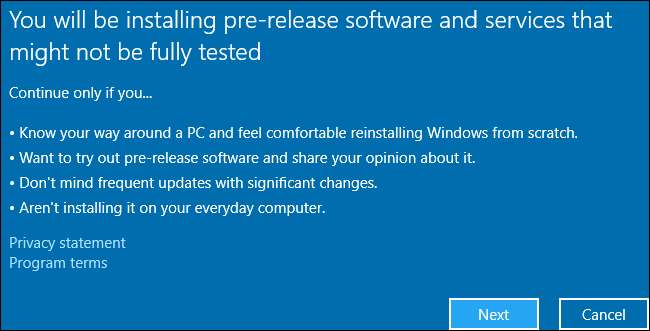
Bạn có nên sử dụng các bản dựng Insider Preview không? Tùy bạn. Tuy nhiên, chúng tôi khuyên bạn không nên nâng cấp PC chính của mình hoặc bất kỳ PC nào mà bạn thực sự phụ thuộc vào để hoàn thành công việc. Chúng tôi đã thử nghiệm với việc chạy các bản dựng Insider Preview của Windows 10 trên các PC chính của chúng tôi và nó không hoạt động tốt với các lỗi kỳ lạ có thể xuất hiện trong quá trình phát triển Windows 10.
Tuy nhiên, nếu bạn có một chiếc PC nằm xung quanh mà bạn không cần đến bất kỳ thứ gì khác và không ngại phần mềm của nó có khả năng không ổn định, hãy nâng cấp nó lên các bản dựng Insider Preview nếu bạn muốn.
Tốt hơn, cài đặt Windows 10 trong máy ảo –Ví dụ, sử dụng VirtualBox –Trên máy tính hiện có của bạn. Sau đó, bạn có thể nâng cấp lên các bản dựng Insider Preview bên trong máy ảo đó, cho phép bạn chơi với phần mềm mới nhất mà máy tính của bạn không có nguy cơ bị lỗi. Rốt cuộc, bạn thậm chí không cần khóa sản phẩm để cài đặt Windows 10 trong máy ảo đó, rất hữu ích cho việc thử nghiệm.
LIÊN QUAN: Người mới bắt đầu Geek: Cách tạo và sử dụng máy ảo
Tín dụng hình ảnh: Microsoft







